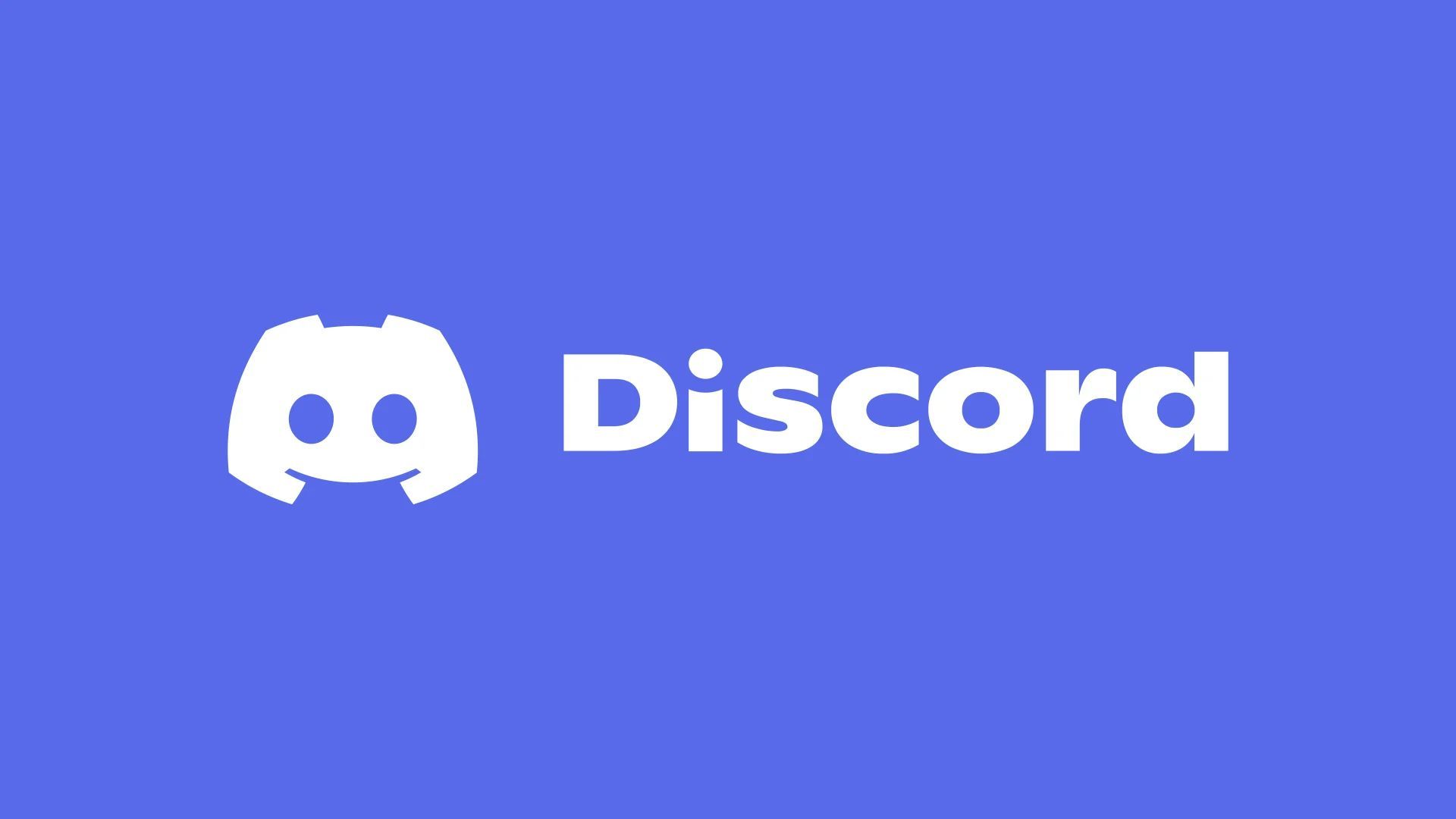O aplicativo de comunicação adorado por muitos jogadores introduziu recentemente um recurso interessante chamado Discord Clips o que o torna incrivelmente sortudo se você for um jogador ávido quem quer reviver e compartilhar aqueles momentos incríveis de jogo com seu amigo, porque o Clips permite que você capture e compartilhe seus destaques de jogo mais épicos.
Se você realizou uma jogada insana no jogo ou tropecei em uma falha hilariante, Discord Clips tem tudo para você. Vamos nos aprofundar no que é o Clips e como você pode aproveitar ao máximo essa ferramenta incrível.

O que são clipes de discórdia?
Imagine o seguinte: você está no meio de uma intensa sessão de jogo e, de repente, realiza um movimento que deixa você e seus amigos maravilhados. Com clipes, você pode salvar esses momentos diretamente no seu computador enquanto você está transmitindo, garantindo que você nunca perca o ritmo da ação. Pense nisso como seu destaque pessoal que você pode reviver e compartilhar sempre que quiser.
Como usar clipes do Discord?
Antes de começar a criar seus próprios clipes, você precisa garantir que o recurso esteja ativado. Veja como você pode fazer isso:
- Clique em Configurações do Usuário e vá para o Clipes seção.
- Procure o “Ativar clipes” opção e ative-a.
Se você tiver uma configuração de jogo de última geração, os Clips já podem estar habilitados por padrão. Lembre-se de que se você estiver jogando em hardware menos potente, ativar os Clips pode afetar o desempenho do jogo. Se você tiver algum problema, você pode tentar desativar os clipes temporariamente.
Acertando as configurações
Discord Clips vem com uma variedade de configurações que você pode personalizar de acordo com suas preferências. Vamos detalhar o que você pode ajustar:
- Habilite clipes: Obviamente, o primeiro passo é habilitar Clips. Se você vir uma marca de seleção, estará pronto; um “x” significa que está desabilitado.

- Recorte do atalho de teclado: O atalho padrão para criar clipes é ALT+C, mas você pode alterá-lo para algo mais conveniente para você.

- Comprimento do clipe: Você pode decidir a duração dos seus clipes – escolha entre 30 segundos, 60 segundos ou 2 minutos.
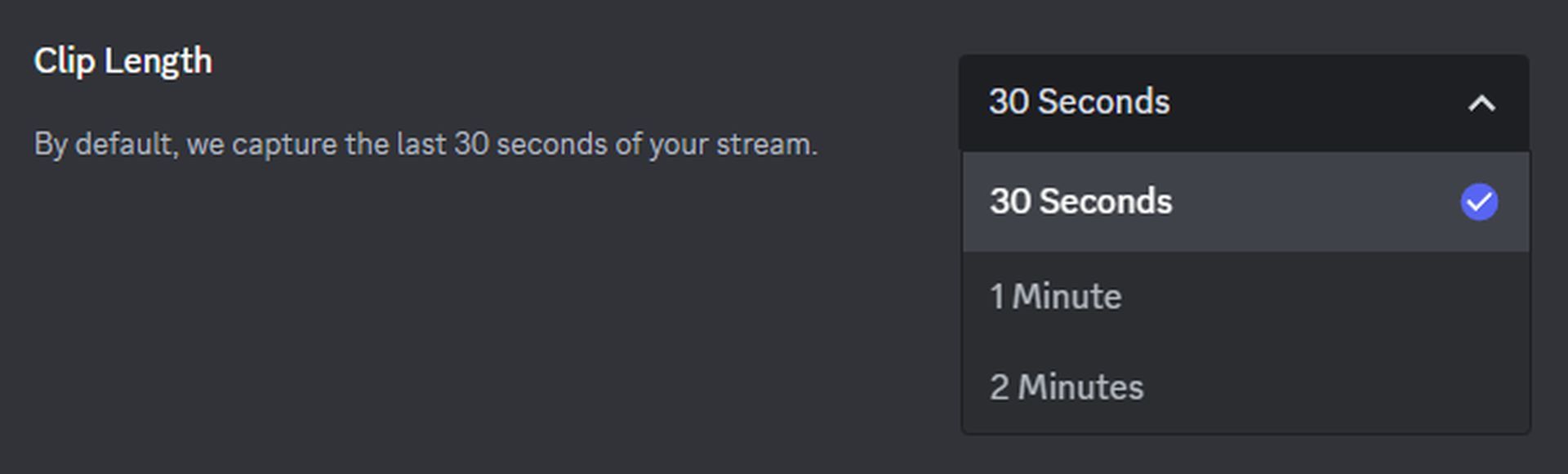
- Codificação de hardware: Se quiser compactar seus vídeos Clip, você pode ativar esse recurso.

- Local de armazenamento: Seus clipes são salvos diretamente no seu computador. Você pode alterar o local de armazenamento sempre que quiser.

Criando clipes de discórdia
Criar clipes é muito fácil e há duas maneiras de fazer isso durante o streaming:
- Use o atalho de teclado que você definiu (o padrão é ALT+C) para salvar instantaneamente um clipe durante o jogo.
- Clique no “Salvar clipe” ícone ao lado do título do jogo que você está transmitindo.
Lembre-se, se quiser capturar um momento específico, aperte o atalho de teclado Clip ou o ícone Salvar clipe logo após aquele momento incrível. Isso garante que o seu clipe corresponda à configuração de comprimento do clipe selecionada.
Editando clipes do Discord
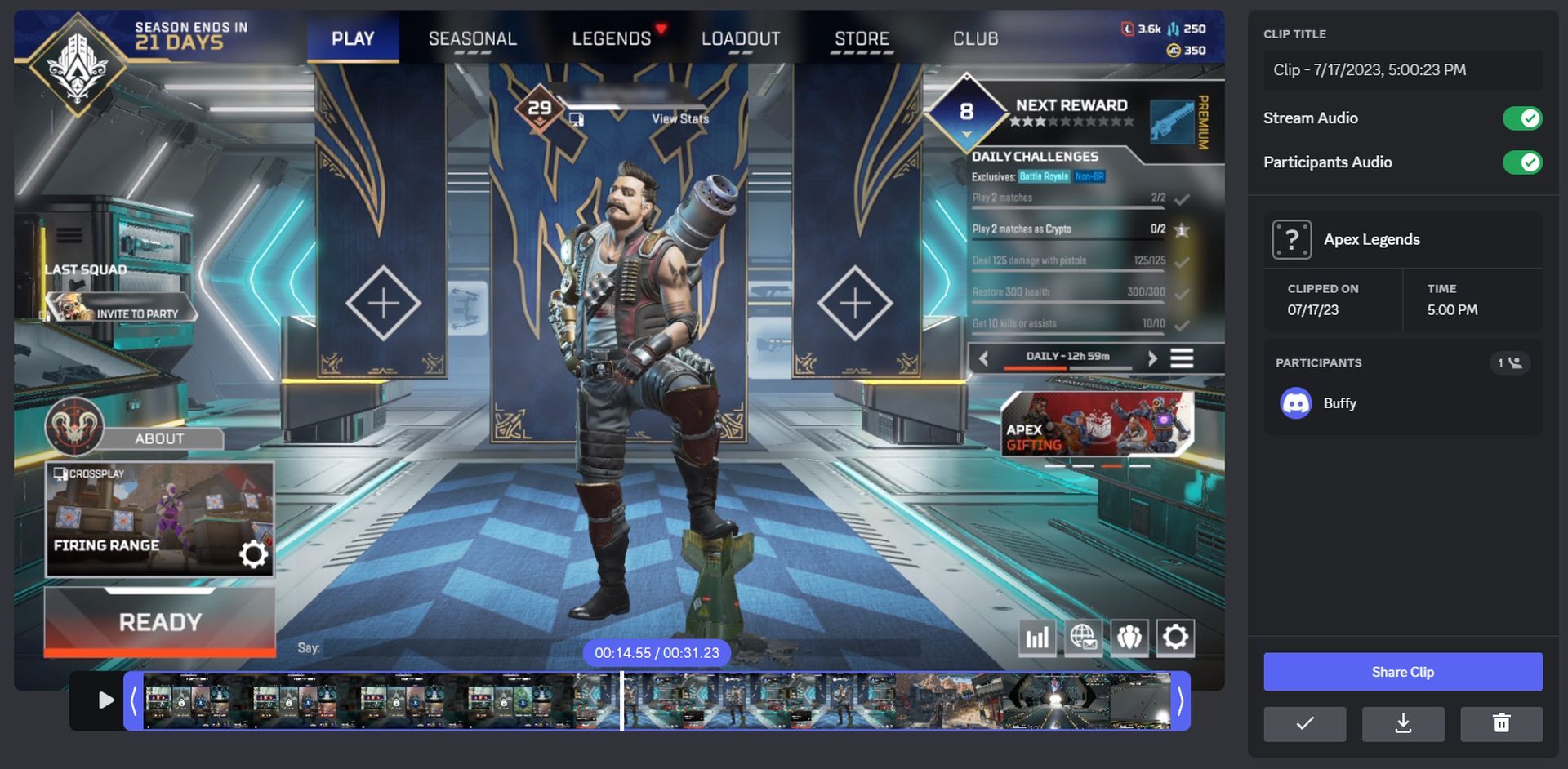
Depois de obter seus clipes, você pode querer afinar antes de compartilhar. Veja como você pode editar seus clipes:
- Em um canal de texto, clique no botão [+] ícone à esquerda da caixa de texto.
- Selecione “Compartilhe um Grampo” das opções.
- Navegue pelos seus clipes e escolha aquele que você deseja editar.
- Use a linha do tempo para identificar o momento exato que você deseja compartilhar.
- Ajuste as configurações de áudio, renomeie seu clipe, e faça as edições necessárias.
- Salve suas alterações, e você está pronto para ir!
Compartilhando a diversão

A melhor parte de capturar os destaques do jogo? Compartilhando-os com seus amigos! Veja como você pode fazer isso:
- Abra o canal de texto onde você deseja compartilhar o clipe.
- Clique no [+] ícone e escolha “Compartilhe um clipe.”
- Selecione o clipe você deseja compartilhar.
- Você também pode compartilhar diretamente o clipe ou edite-o ainda mais antes de compartilhar.
Excluindo clipes do Discord

Capturou acidentalmente um clipe que não deseja manter? Não se preocupe, veja como excluí-lo:
- Vá para a caixa de texto em um canal de texto e clique no botão [+] ícone.
- Escolher “Compartilhe um Grampo.”
- Localize o clipe que deseja excluir e clique no ícone da lixeira.
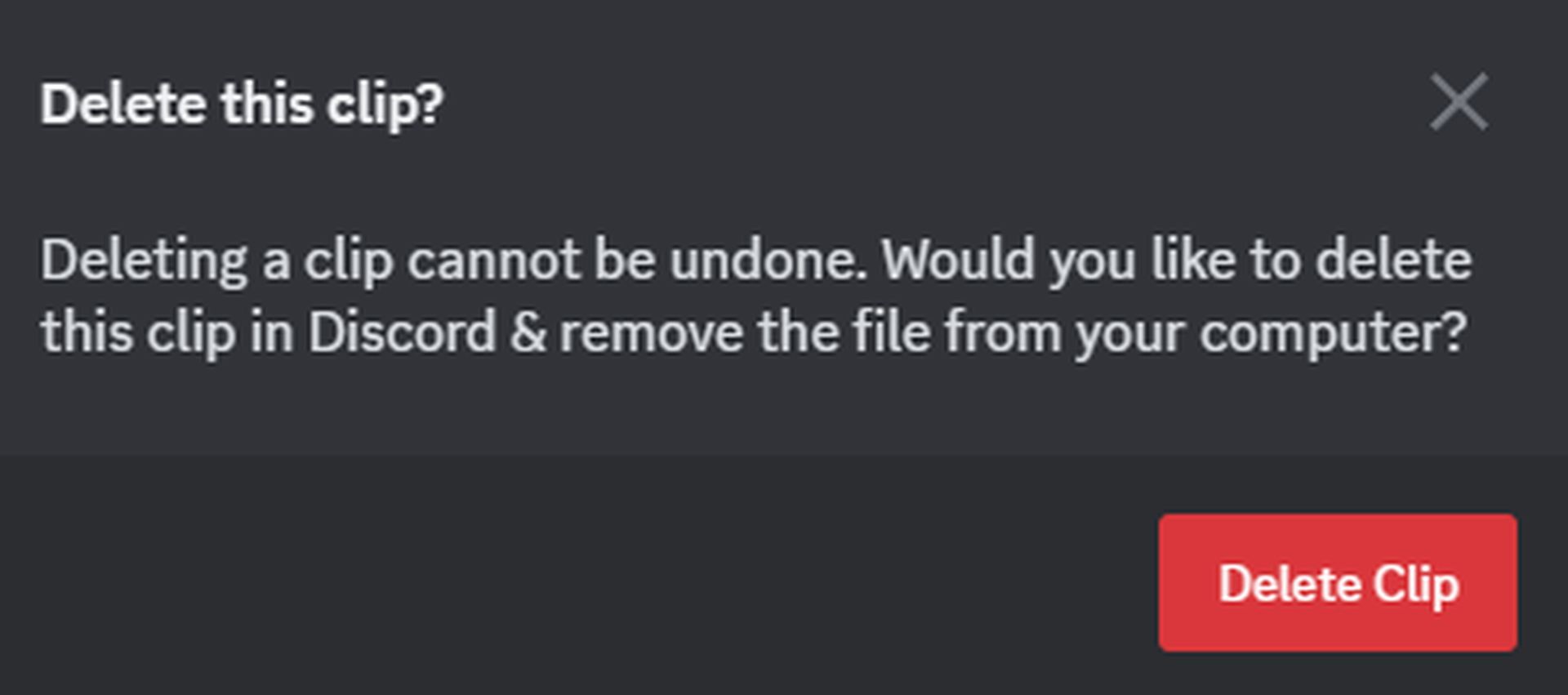
Lembre-se de que depois de excluir um clipe, desapareceu para sempre – sem devoluções!
Em poucas palavras, Clips é a sua porta de entrada para preservar aqueles momentos de jogo emocionantes e de cair o queixo e compartilhando-os com seus colegas jogadores. Então vá em frente, comece a capturar, editar e compartilhar os destaques do seu jogo como um profissional. Prepare-se para aprimorar sua experiência de jogo com Clips!
Enquanto isso, se você não ouviu falar sobre o recente vazamento de dados sofrido pelo aplicativo de convite personalizado de terceiros, verifique nosso artigo sobre o que é Discord.io e como a violação de dados do Discord.io vazou os dados pessoais de cerca de 760.000 usuários.
Crédito da imagem em destaque: Discórdia
Source: Como usar o recurso Discord Clips?